Bu kapsamlı incelemede şunları ele alacağız: Premiere Pro geçişleri, bunların çeşitliliğini, işlevselliğini, kullanım kolaylığını ve video düzenleme projelerine sinematik bir dokunuş getirme yeteneklerini keşfediyoruz. Premiere Pro'nun geçiş kitaplığı, temel kesmeler ve geçişlerden silme, slayt ve karmaşık hareket geçişleri gibi daha karmaşık efektlere kadar acemi ve deneyimli editörlere hitap eder. Ek olarak, düzenleme iş akışındaki geçişleri entegre etme ve özelleştirmenin kolaylığını ve bunların videonun genel ilerleme hızı, ruh hali ve hikaye anlatımı üzerindeki etkilerini tartışarak kullanıcı deneyimlerini vurgulayacağız.
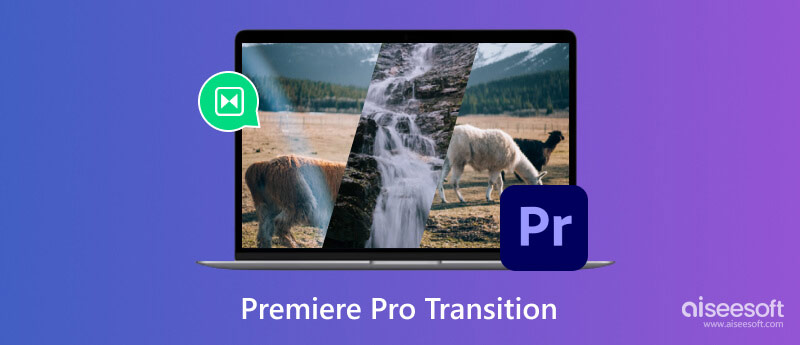
Premiere Pro geçişleri, kesintisiz bir bağlantı oluşturmak veya bir sahneden diğerine geçiş yapmak için iki video klip veya görüntü arasına uygulanan görsel efektleri ifade eder. Bu geçişler, bir video projesinin genel akışını ve sürekliliğini artıran, onu görsel olarak çekici ve izleyici için ilgi çekici hale getiren temel araçlardır. Adobe Premiere Pro, farklı tarzlara, ruh hallerine ve düzenleme ihtiyaçlarına hitap eden çok çeşitli geçişler sunar.
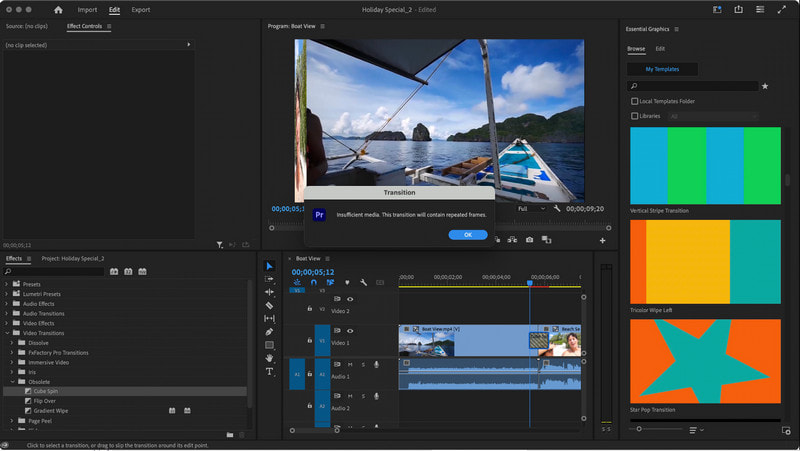
Premiere Pro'da bulunan popüler geçişlerden bazıları şunlardır:
1. KesBir klibin aniden bir sonrakiyle değiştirildiği en basit ve ücretsiz Premiere Pro geçişi, keskin ve anında bir değişiklik yaratır.
2. Çapraz ÇözünmeBir klibin soluklaşırken bir sonraki klibin eş zamanlı olarak belirdiği, sahneler arasında yumuşak ve zarif bir karışım oluşturan kademeli bir geçiş.
3. Siyah/Beyaza DaldırmaGeçiş, genellikle zaman, konum veya ruh halindeki bir değişikliği belirtmek için kullanılan, klipler arasında kademeli olarak siyah veya beyaza geçiş içerir.
4. SilPremiere Pro'daki bu video geçişi, ekranı çapraz, dikey veya yatay desenlerle silerek bir sonraki sahneyi ortaya çıkarır ve ilgi çekici bir görsel efekt yaratır.
5. KaymakSilme geçişinde olduğu gibi, slayt geçişi de bir sahneyi ekranın dışına taşırken sonraki sahne belirli bir yönden görüntüye kayar.
6. zoom merceğiBu geçiş bir videoyu yakınlaştırır veya ilk sahneden çıkarken aynı anda ikinci sahneyi ortaya çıkararak video geçişine dinamik bir efekt ekler.
7. İrisİris geçişi, bir sahnenin daralan veya genişleyen bir daire içinde yavaş yavaş belirdiği veya kaybolduğu bir kamera irisinin açılmasına veya kapanmasına benzer.
8. BulanıklaştırmaGeçiş Premiere Pro'yu bu şekilde eklemek, giden klibi bulanıklaştıracak ve aynı anda gelen klibi odağa getirerek yumuşak bir görsel değişim yaratacaktır.
9. Luma SolmasıŞık bir geçiş için parlak veya karanlık alanları vurgulayarak solma efekti oluşturmak için parlaklık değerlerini kullanan bir geçiş.
10. 3D HareketGelişmiş geçişler, sahne değişikliklerine daha karmaşık ve dinamik bir etki katan üç boyutlu hareketleri, döndürmeleri, çevirmeleri veya çarpıtmaları içerdikleri için Premiere Pro'daki en iyi geçişler olarak kabul edilir.
Premiere Pro'da geçişleri nasıl eklersiniz? Klipler arasındaki görsel akışı artıran basit bir işlemdir. Geçişlerin nasıl ekleneceğine ilişkin adım adım kılavuz:
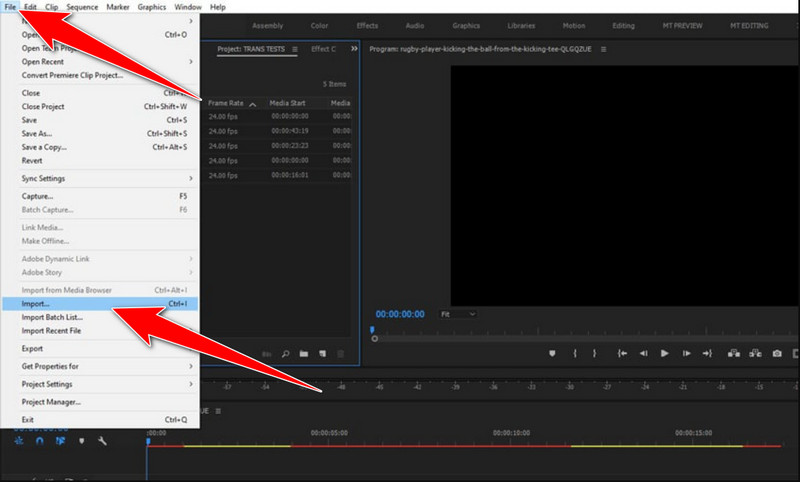
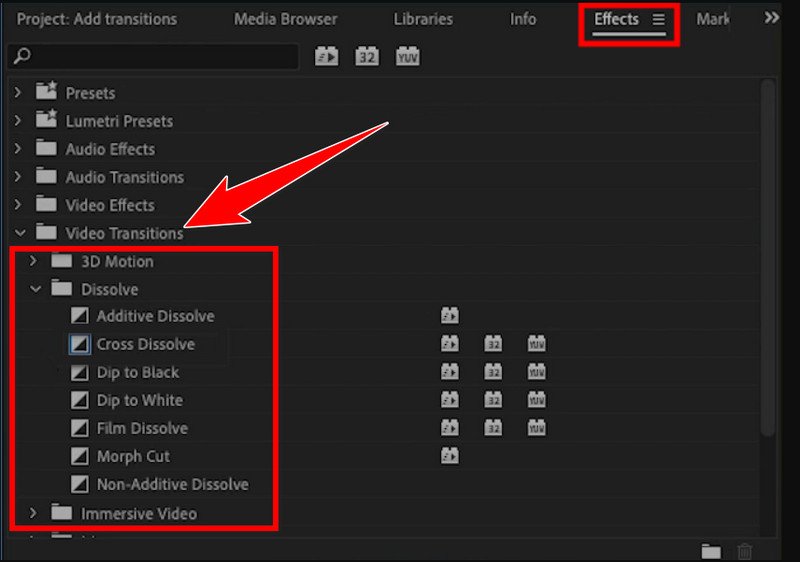
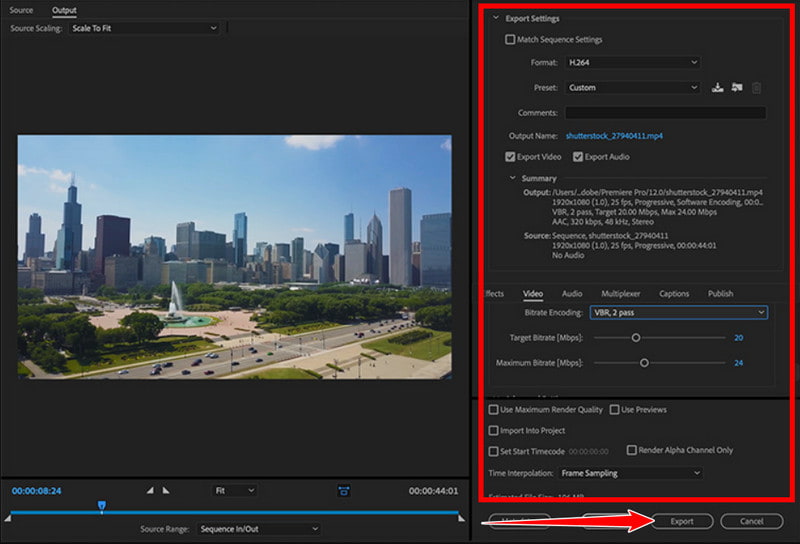
Premiere Pro'da geçişleri nasıl içe aktarırsınız? Geçişleri Adobe Premiere Pro'ya içe aktarmak, geçiş kitaplığınızı genişletmenize ve video düzenleme projelerinde özel veya üçüncü taraf geçişleri kullanmanıza olanak tanır. Benzer şekilde, yazı tipi kitaplığınızı da içe aktararak genişletebilirsiniz. Premier yazı tipleri Geçişlerin Premiere Pro'ya nasıl aktarılacağına ilişkin bir kılavuz:
Aiseesoft Slayt Gösterisi Oluşturucu videolara hızla geçiş ekleme ve slayt gösterileri oluşturma sürecini kolaylaştıran kullanıcı dostu bir yazılımdır. Bu uygulamanın geçişini uygulamak basit ama Premiere Pro kadar etkilidir. Aşağıdaki adımları okuyarak bu uygulamayı nasıl kullanacağınızı öğrenin.
%100 Güvenli. Reklamsız.
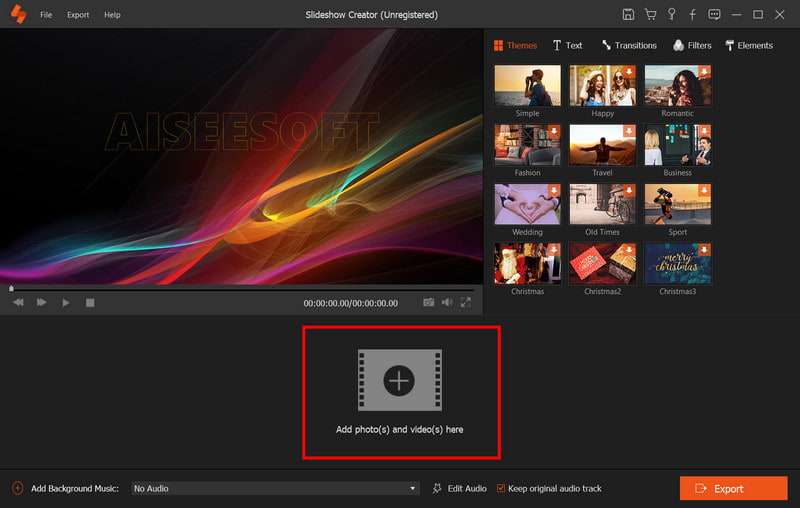
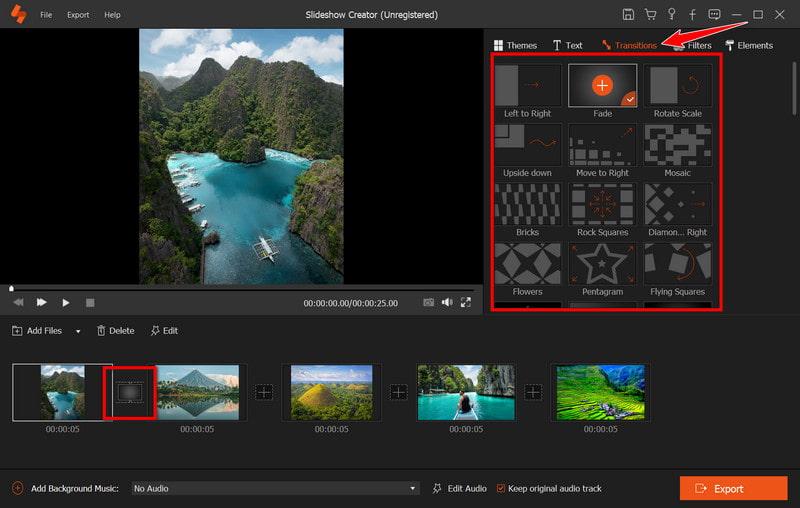
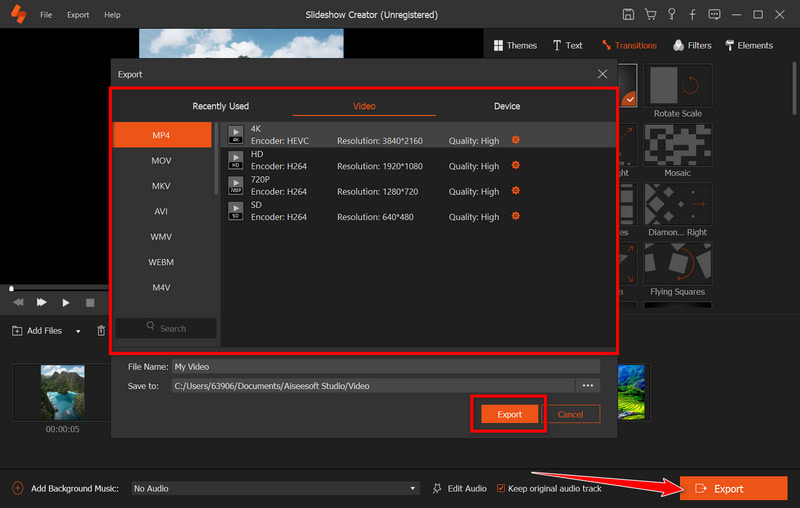
Premiere Pro'da geçişler nasıl yapılır?
Premiere Pro'da geçişler eklemek için medyanızı içe aktarın, klipleri zaman çizelgesinde düzenleyin, Efektler panelindeki Video Geçişleri klasöründen bir geçiş seçin, bunu klipler arasında sürükleyin ve Efektler Kontrol panelinde süresini ve ayarlarını ayarlayın.
Premiere Pro'da hangi geçiş en iyisidir?
En iyi geçiş bağlama bağlı olarak farklılık gösterir, ancak popüler olanlar arasında pürüzsüz karıştırma için Çapraz Çözünme, hızlı değişiklikler için Kesme ve incelik için Siyah/Beyaza Daldırma; seçim hikaye anlatımınıza ve görsel akışınıza uygun olmalıdır.
Premiere Pro'daki en iyi efektler nelerdir?
Premiere Pro, derecelendirme için Lumetri Color, titrek çekimler için Warp Stabilizer, bulanıklaştırma efektleri için Gauss Bulanıklığı, renk anahtarlama için Ultra Key ve ses geliştirme için Ses Efektleri gibi çok yönlü efektler sunar.
Premiere Pro'da geçişleri özelleştirebilir miyim?
Evet, zaman çizelgesine bir geçiş uyguladıktan sonra Efektler Kontrol panelinde süre, yön, hizalama ve ek efektler gibi parametreleri ayarlayarak Premiere Pro'da geçişleri özelleştirin.
Premiere Pro'da geçişlerimi nasıl oluşturabilirim?
Klipler arasındaki özellikleri canlandırmak için ana kareleme ve efektlerden yararlanarak, maskeleme ve katmanlama kullanarak klipleri, efektleri ve ayarlamaları birleştirerek ve benzersiz geçişler için Premiere Pro'nun Efektler, Dönüştürme ayarları ve Hareket kontrolleri gibi yerleşik araçlarını kullanarak özel geçişler oluşturun.
Sonuç
Premiere Pro'da geçişler nerede? Adobe Premiere Pro'daki geçişler, video editörleri için vazgeçilmez varlıklar olarak hizmet ederek görsel akışı ve hikaye anlatımını geliştirir. Basit kesimlerden karmaşık efektlere kadar geniş bir yelpaze sunan Premiere Pro, çeşitli düzenleme ihtiyaçlarını karşılamak için çok çeşitli geçişlere sahiptir. Üstelik Aiseesoft Slideshow Creator, zahmetsiz geçiş uygulamaları için kullanıcı dostu bir alternatif sunarak video içeriğini geliştirmeye yönelik seçenekleri daha da genişletiyor.

Slideshow Creator en iyi film yapımcısı ve video düzenleyicisidir. Çeşitli video / fotoğraf / müzik düzenleme işlevleri ile tasarlanan görsel efektleri kolayca ayarlayabilirsiniz.
%100 Güvenli. Reklamsız.